Cara memantau semua situs WordPress Anda dalam satu klik dengan MainWP
Diterbitkan: 2022-04-15Plugin, tema, atau bahkan inti WordPress: seperti yang mungkin Anda ketahui, memperbarui situs Anda sangat penting untuk melindungi Anda dari pelanggaran keamanan dan untuk memastikannya berfungsi dengan baik.
Masalahnya adalah ini bisa memakan waktu . Banyak waktu. Terutama jika Anda menekan pembaruan secara manual, plugin demi plugin.
Jika Anda hanya memiliki satu situs, tidak apa-apa. Tapi bayangkan jika Anda harus mengelola 2 situs, 5 situs, 10 situs, 30 situs. Jadwal Anda mungkin terisi dengan cepat. Namun, melakukan perawatan 24/7 belum tentu menjadi tujuan Anda.

Untungnya, ada alat yang sangat berguna untuk mengelola beberapa situs sekaligus secara otomatis, dari satu dasbor. Dan dengan cara yang sama, menghemat waktu yang sangat berharga.
Salah satunya disebut MainWP. Seperti yang akan Anda lihat di seluruh artikel ini, plugin ini melangkah lebih jauh dari opsi "sederhana" untuk memperbarui situs Anda.
Dalam praktiknya, ia menawarkan sistem manajemen situs nyata.
Ringkasan
- Apa itu MainWP?
- Bagaimana cara kerjanya?
- Apa saja fitur dasar MainWP?
- Apa persyaratan sistem untuk menggunakan MainWP?
- Bagaimana cara menginstal MainWP?
- Bagaimana cara mengkonfigurasi MainWP?
- Bagaimana cara menambahkan situs WordPress ke dasbor MainWP Anda?
- Fokus pada dua fitur utama MainWP: pencadangan dan pemantauan
- Ekstensi gratis lainnya dari MainWP
- Tingkatkan pemeliharaan Anda dengan ekstensi berbayar
- Berapa biaya MainWP?
- Ulasan terakhir kami
Awalnya ditulis pada Juni 2016, artikel ini terakhir diperbarui pada April 2022.
Apa itu MainWP?
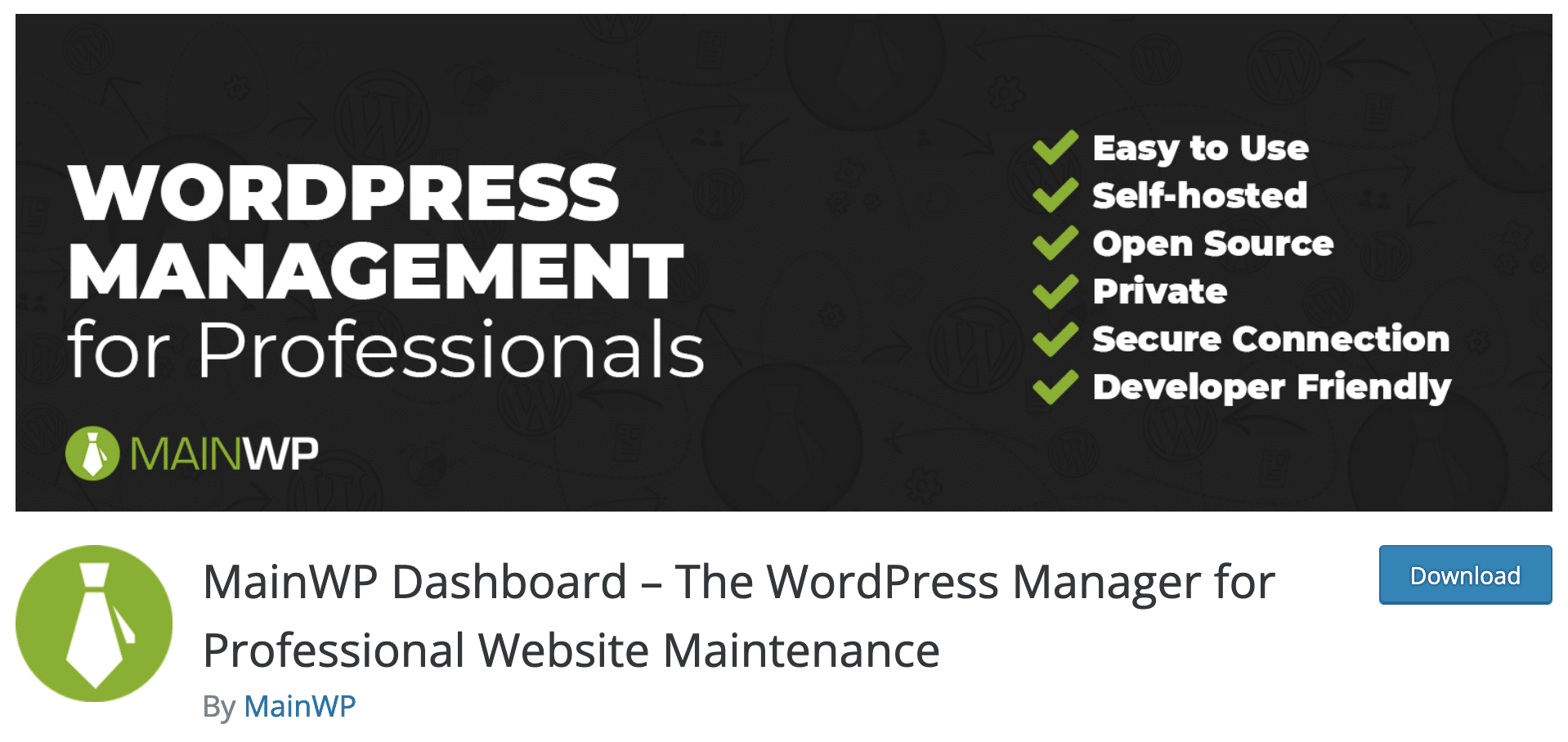
MainWP adalah gratis dan plugin open source yang memungkinkan Anda mengelola pemeliharaan semua situs WordPress Anda dari satu dasbor.
Dari sana, kemungkinannya beragam: dapat memperbarui plugin, tema, inti WordPress, pemindaian keamanan, pencadangan, manajemen pos/komentar/pengguna, dll.
Satu klik untuk memperbarui semua situs WordPress Anda . Satu klik untuk menginstal plugin favorit Anda di semua situs Anda. Satu klik untuk menambah, menghapus, atau mengubah peran semua pengguna Anda.
Lihat berapa banyak waktu yang Anda hemat?
MainWP dihosting sendiri: hanya berfungsi pada instalasi WordPress, dan tidak dalam mode SaaS (Perangkat Lunak sebagai Layanan) seperti salah satu pesaing utamanya, ManageWP.
Keuntungan utama adalah bahwa dengan sistem ini, Anda menyimpan data pribadi Anda dengan aman.
Terakhir, MainWP dapat digunakan pada jumlah situs yang tidak terbatas . Sekarang, mari kita mulai dengan cara kerja plugin ini. Atau lebih tepatnya, plugin ini.
Seperti yang akan Anda lihat, MainWP bekerja dengan cara yang agak tidak biasa.
Bagaimana cara kerjanya?
MainWP beroperasi berkat dua plugin gratis:
- MainWP Dashboard ( 10K+ instalasi aktif, 4,9 bintang) memungkinkan Anda untuk menginstal sistem manajemen situs dan dasbor MainWP. Ini akan menjadi HQ Anda: Anda akan dapat mengelola semua situs WordPress Anda dari sana, terlepas dari server hosting tempat mereka diinstal.
- MainWP Child ( 500K+ instalasi aktif, 5 bintang) harus diinstal di semua situs WordPress yang ingin Anda kelola dengan MainWP.
Ini memungkinkan Anda untuk menautkan situs anak Anda ke dasbor Anda (situs induk tempat Dasbor MainWP diinstal).
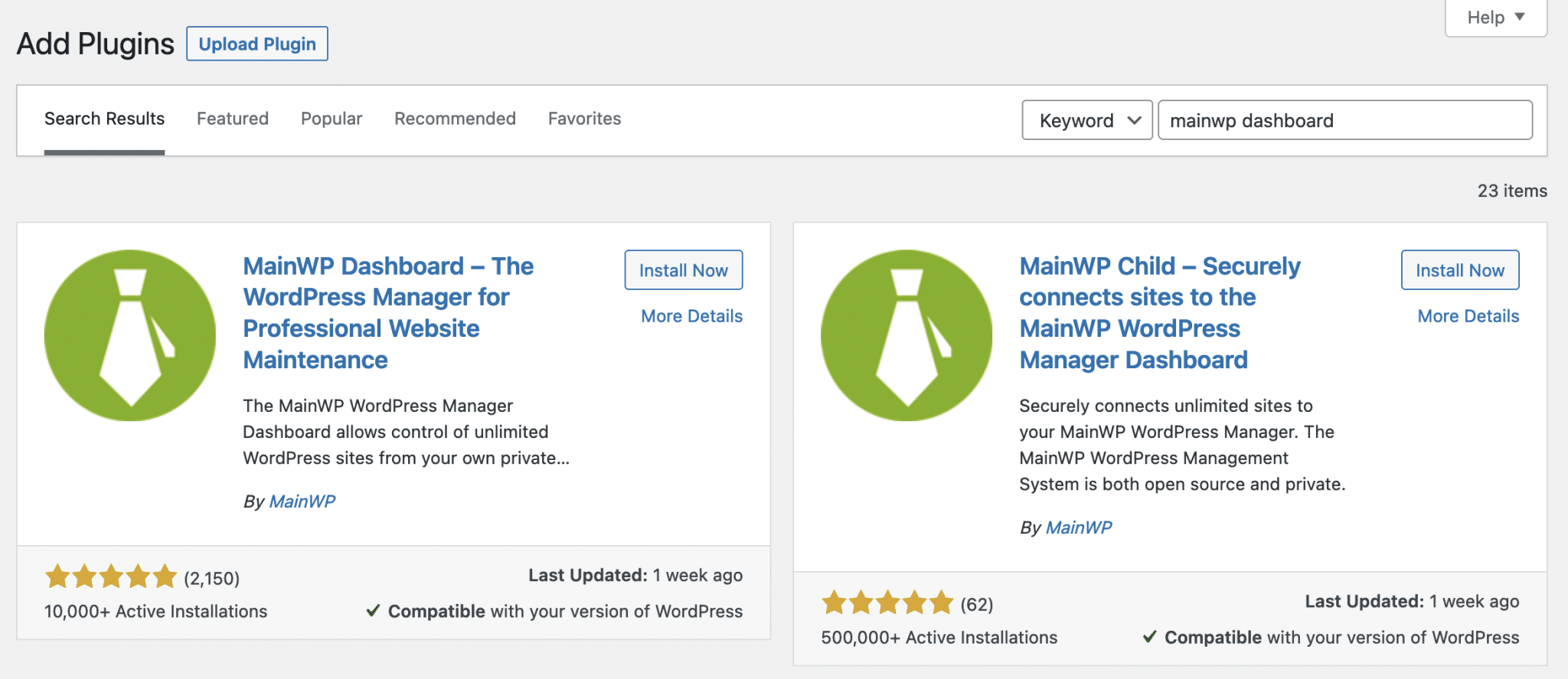
MainWP Dashboard adalah fondasi dasar untuk pemeliharaan umum . Sekelompok plugin gratis dan berbayar yang berguna menyertai basis ini untuk pemeliharaan yang lebih spesifik.
Saya akan kembali ke ini nanti di artikel.
Apa saja fitur dasar MainWP?
Dengan menginstal MainWP Dashboard dan plugin gratisnya, Anda memiliki akses ke:
- Pembaruan sekali klik dari inti dan plugin serta tema WordPress.
- Beberapa pencadangan terjadwal ke repositori yang berbeda (melalui UpdraftPlus, BackWPup, dll.).
- Pemindaian keamanan (melalui Sucuri) untuk mendeteksi malware, bug, dan spam lainnya.
- Manajemen pengguna (tambahan, hak, kata sandi).
- Pengelolaan artikel dan halaman (publikasi, update, edisi).
- Manajemen plugin (penambahan, penonaktifan).
- Perbarui pengaturan (otomatis dan diabaikan).
- Pemantauan situs Anda (khususnya melalui layanan UptimeRobot).
- Pemberitahuan email tentang cadangan, pembaruan, dan ketidaktersediaan situs Anda .
- Keamanan dasbor Anda .
- Kontrol plugin yang ditinggalkan .
Bonus : Jika plugin atau tema belum diperbarui untuk sementara waktu, MainWP membuat status "mungkin ditinggalkan" untuk menarik perhatian Anda pada kemungkinan kebutuhan akan plugin baru.
Apa persyaratan sistem untuk menggunakan MainWP?
MainWP memerlukan beberapa konfigurasi dasar agar sistem berfungsi dengan baik. Pada saat penulisan, persyaratan minimum yang disarankan adalah sebagai berikut (ini bukan daftar yang lengkap):
- WordPress 3.6 atau lebih tinggi
- PHP 5.6 atau lebih tinggi
- MySQL 5.0 atau lebih tinggi
- Batas memori WordPress PHP: setidaknya 64 MB
Tentu saja, disarankan dan lebih disukai, terutama untuk alasan keamanan dan kinerja, untuk memiliki situs yang menjalankan WordPress dan PHP versi terbaru (periksa semua persyaratan).
Jika ragu, hubungi host web Anda untuk mengetahui kemampuan server yang akan menghosting plugin MainWP.
Lihat juga daftar host yang kompatibel. Harap dicatat bahwa daftar ini tidak lengkap. Kemungkinan MainWP akan bekerja dengan sebagian besar dari mereka.
Jika Anda ingin mengelola pemeliharaan 30 situs atau kurang, MainWP mengatakan server bersama dapat mengikuti. Untuk lebih dari 30 situs, MainWP merekomendasikan untuk beralih ke hosting VPS (Virtual Private Server), yang lebih skalabel dalam hal sumber daya.
Bagaimana cara menginstal MainWP?
Langkah 1: Buat instalasi WordPress "segar"
Untuk memulainya, mari kita mulai dengan lingkungan bersih yang didedikasikan untuk plugin. Untuk melakukan ini, instal WordPress di host web favorit Anda.
Seperti disebutkan di atas, saya sangat merekomendasikan VPS atau server khusus untuk penggunaan yang optimal (Anda juga dapat menginstal MainWP secara lokal).
Pada instalasi baru ini, tidak ada artikel, tidak ada halaman. Anda harus mengatur situs ke mode pemeliharaan (dengan halaman segera hadir). Instalasi ini secara eksklusif digunakan untuk meng-host dasbor MainWP Anda.
Dan Anda perlu mengamankannya, ini fundamental .
Langkah 2: Aktifkan plugin
Dari instalasi baru Anda, buka Plugins > Add New . Download MainWP Dashboard, lalu aktifkan pluginnya. Kejutan! Anda dapat menikmati Quick Setup Wizard yang cukup jelas.
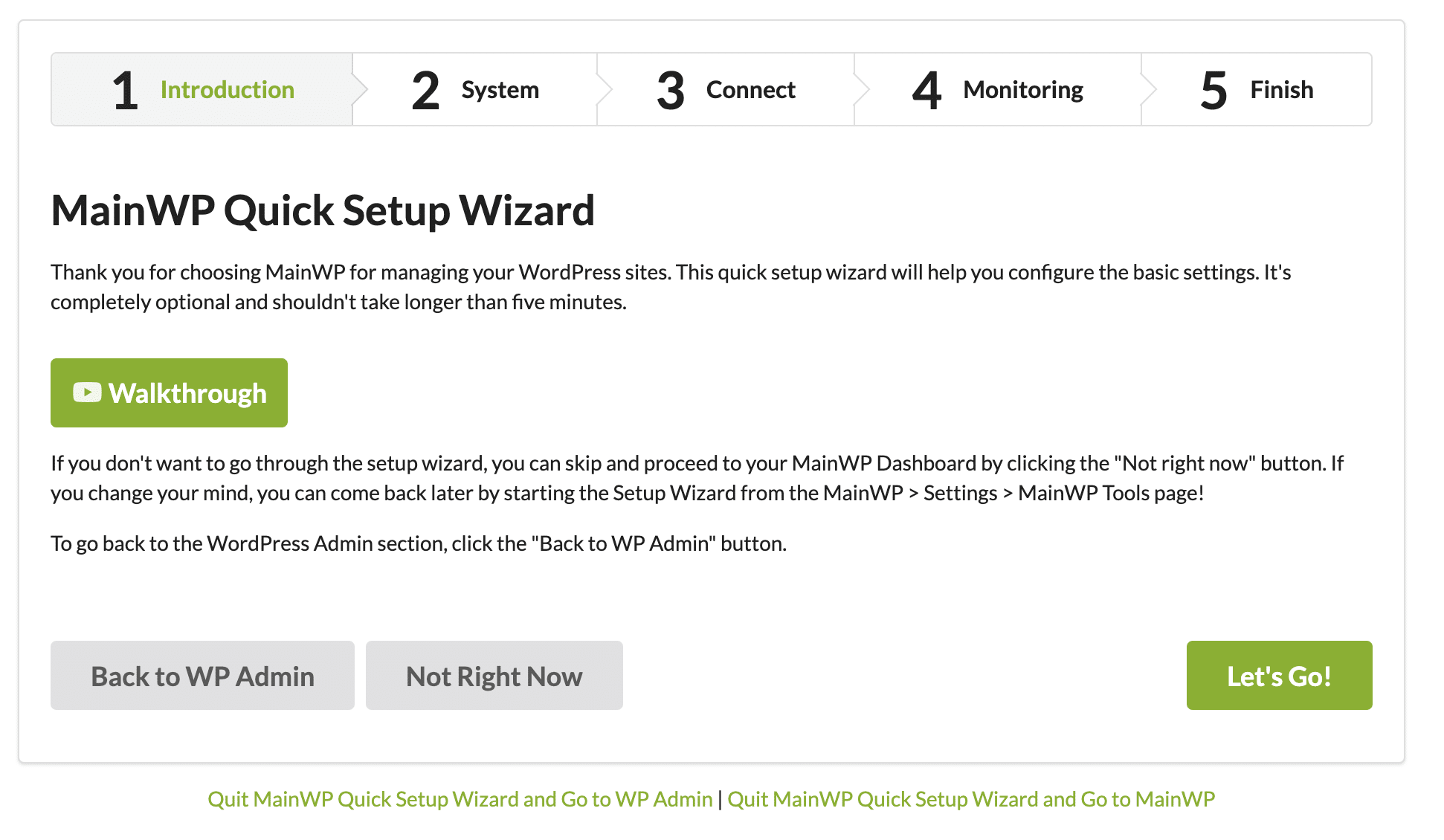
Ikuti langkah-langkah untuk verifikasi dan penyiapan. Tidak ada pengaturan khusus yang direkomendasikan, terserah Anda.
Anda akan diminta untuk menghubungkan "situs anak" misalnya (saya akan menunjukkan secara rinci bagaimana melakukannya di bagian selanjutnya), atau untuk mengaktifkan plugin MainWP Advanced Uptime Monitor untuk memantau ketersediaan situs Anda.
Di sisi lain, penting untuk membuat akun dengan MainWP untuk dapat mengunduh plugin gratis (smart guys!).
Selamat, dasbor Anda sekarang sudah terpasang. Inilah yang akan ditampilkan di layar Anda:
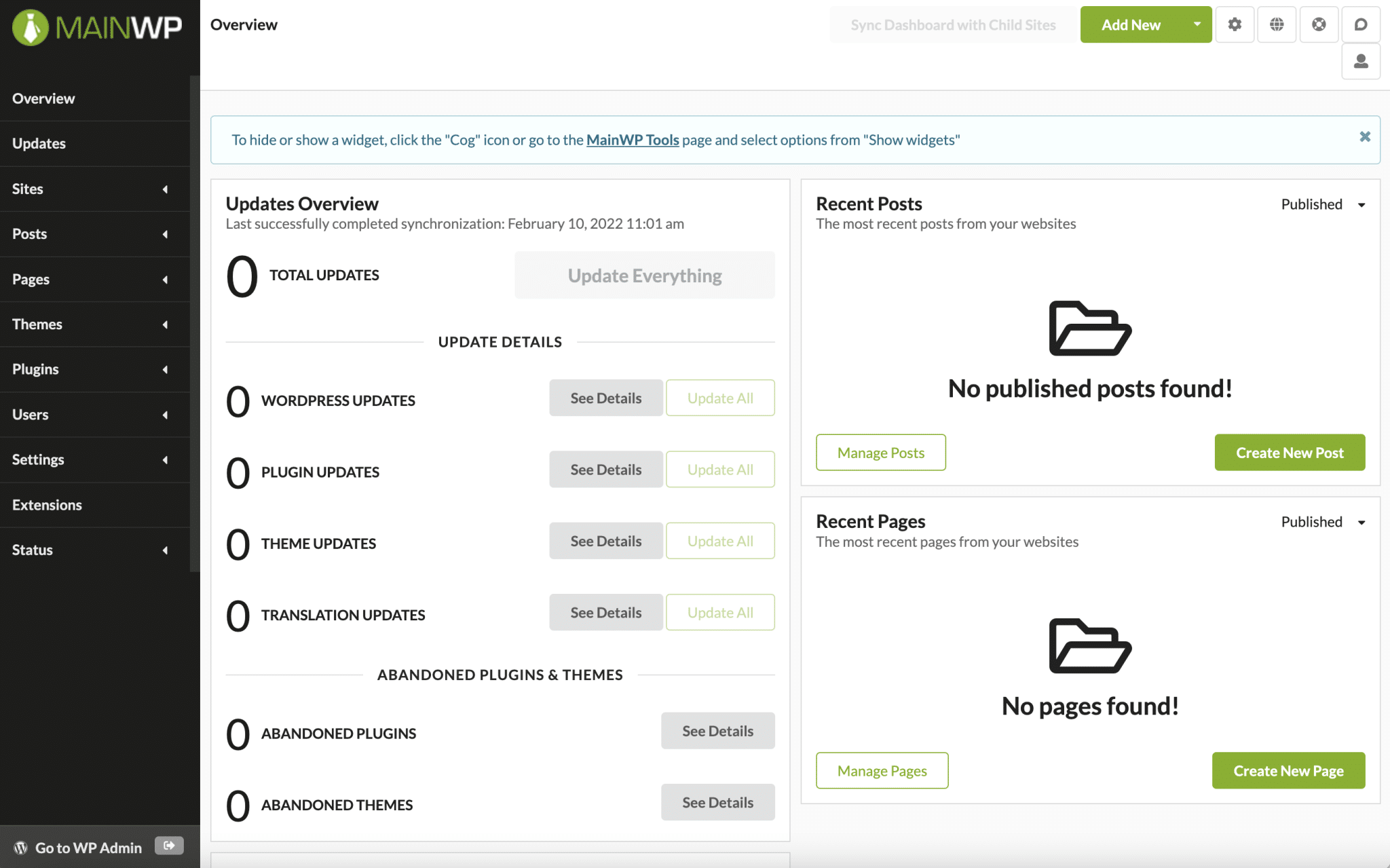
Tanpa basa-basi lagi, mari kita beralih ke konfigurasinya.
Bagaimana cara mengkonfigurasi MainWP?
MainWP menawarkan dasbor dengan akses ke pengaturan melalui 11 menu yang terletak di bilah sisi.
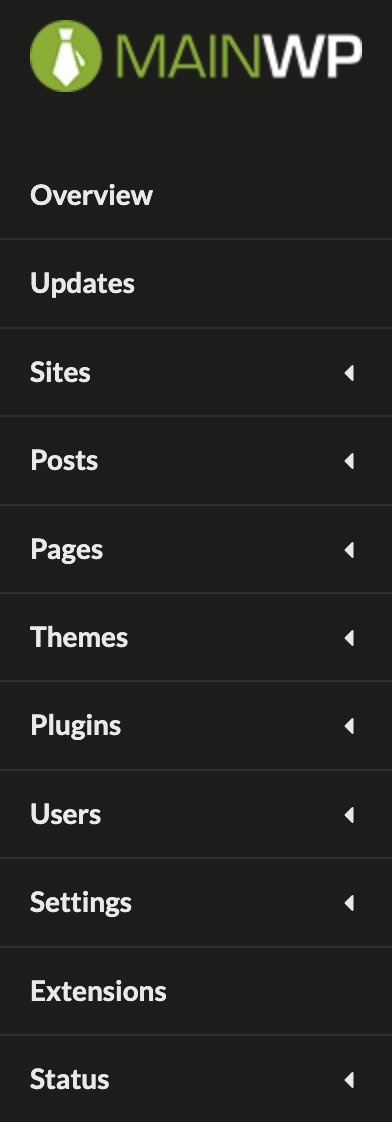
Mari kita urai setiap menu satu per satu:
- Tinjauan memberikan akses cepat ke opsi dasar plugin: pembaruan, status koneksi, dan masalah keamanan. Ada juga shortcut untuk membuat artikel baru dan halaman baru.
- Pembaruan memungkinkan Anda memperbarui situs anak Anda (tema, plugin, terjemahan, dan inti WordPress).
- Situs memungkinkan Anda untuk menambahkan situs anak baru dan mengelolanya. Anda dapat membuat grup untuk mengklasifikasikan beberapa situs, misalnya jika mereka berasal dari klien yang sama. Ini juga tempat Anda dapat mengakses pemantauan setiap situs.
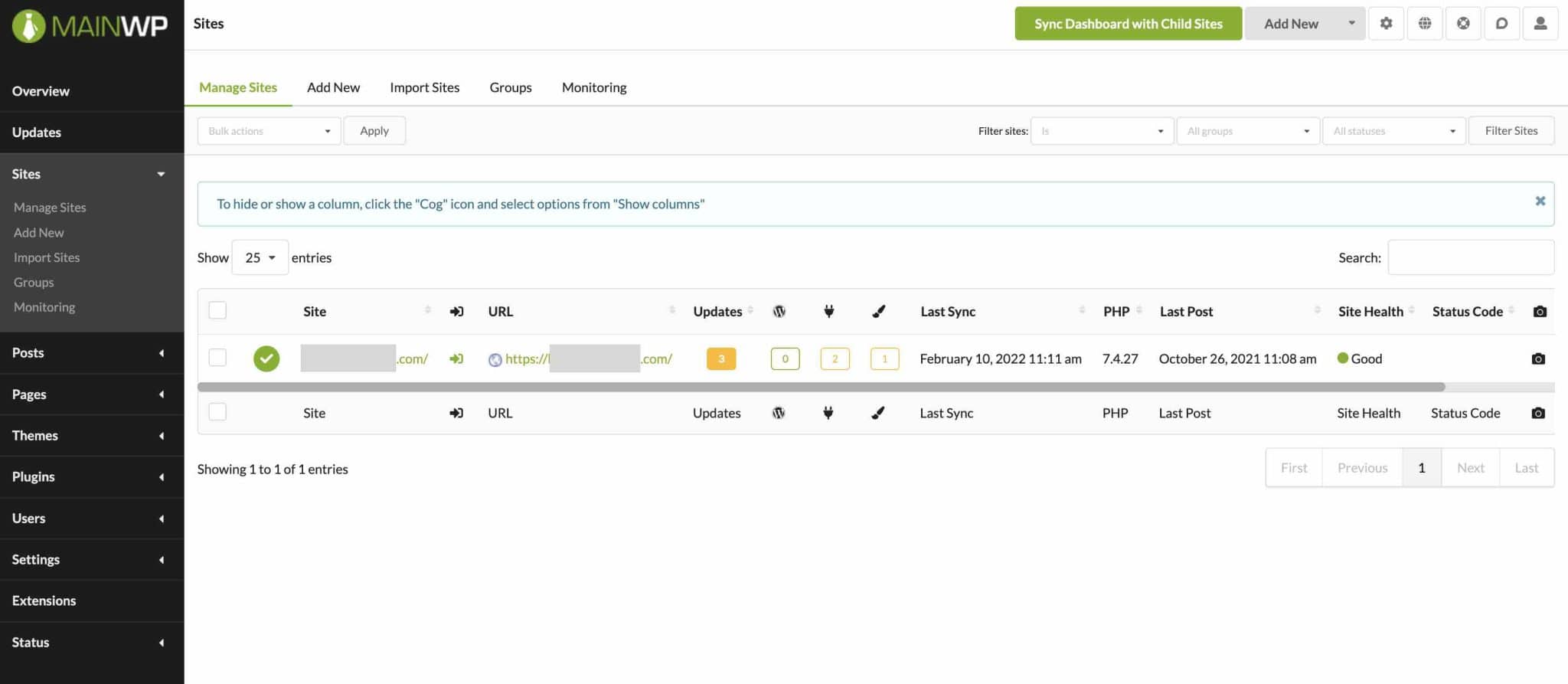
- Postingan akan digunakan untuk mengedit, memeriksa, dan menghapus artikel dari setiap situs Anda.
- Halaman : sama dengan artikel.
- Tema : digunakan untuk mengelola tema setiap situs Anda, termasuk aktivasi/penonaktifan/penghapusannya serta kemungkinan untuk mengaktifkan pembaruan otomatis.
- Plugin : sama seperti untuk tema.
- Pengguna memberikan akses ke manajemen pengguna: buat pengguna baru di situs anak Anda, atau perbarui dengan cepat kata sandi administrator yang digunakan untuk terhubung ke dasbor MainWP Anda.
- Pengaturan memungkinkan Anda untuk menyesuaikan pengaturan plugin. Pengaturan umum memungkinkan Anda untuk mengatur frekuensi pembaruan, widget Anda di Ikhtisar, dan konfirmasi pembaruan, misalnya. Pengaturan Lanjutan dapat berguna jika Anda memiliki kebutuhan khusus terkait pengaturan IP dan jumlah permintaan simultan. Jika tidak, biarkan pengaturan default. Anda juga memiliki kendali atas notifikasi yang ingin Anda terima melalui email (misalnya jika situs WordPress Anda sedang down).
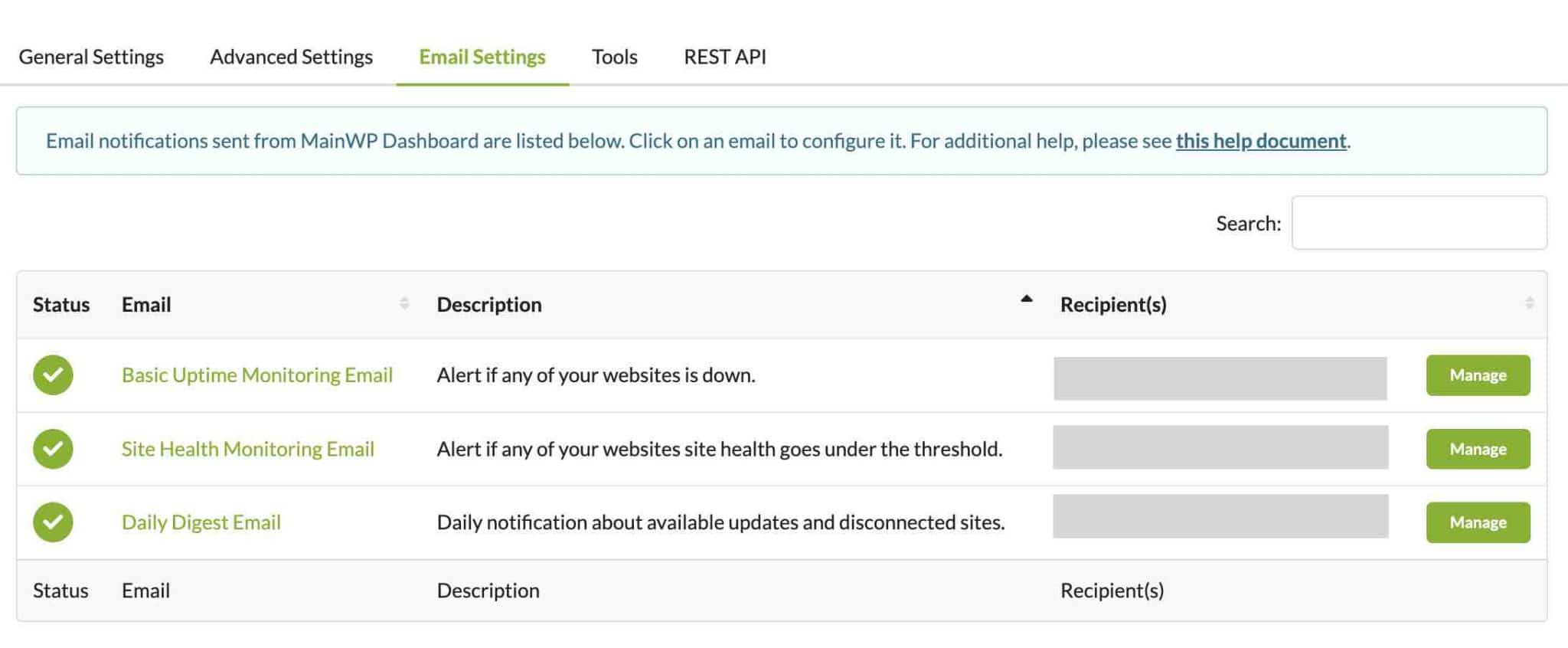
- Ekstensi digunakan untuk menginstal, mengaktifkan, dan mengelola semua ekstensi MainWP.
- Status memberi tahu Anda tentang status server Anda, misalnya.
Seperti yang Anda lihat, ada banyak pilihan. Dibutuhkan sedikit waktu untuk membiasakan diri dengan opsi tetapi, secara keseluruhan, agak mudah untuk membiasakan diri dengan antarmuka.
Anda dapat dengan cepat memahami di mana harus melakukan tindakan yang berbeda. Omong-omong, mari kita lihat cara menambahkan situs anak ke dasbor Anda.
Bagaimana cara menambahkan situs WordPress ke dasbor MainWP Anda?
Prinsipnya sederhana, percayalah. Ini terdiri dari 3 langkah:
- Buka admin salah satu situs WordPress yang ingin Anda kelola .
- Instal dan aktifkan plugin MainWP Child . Ingatlah bahwa itu akan bertindak sebagai pintu gerbang antara situs ini dan dasbor MainWP Anda. Untuk menambahkan perlindungan tambahan antara plugin anak dan dasbor Anda, buka Pengaturan > MainWP Child , dan centang kotak “Memerlukan ID keamanan unik”. Simpan perubahan, lalu salin ID yang dihasilkan.
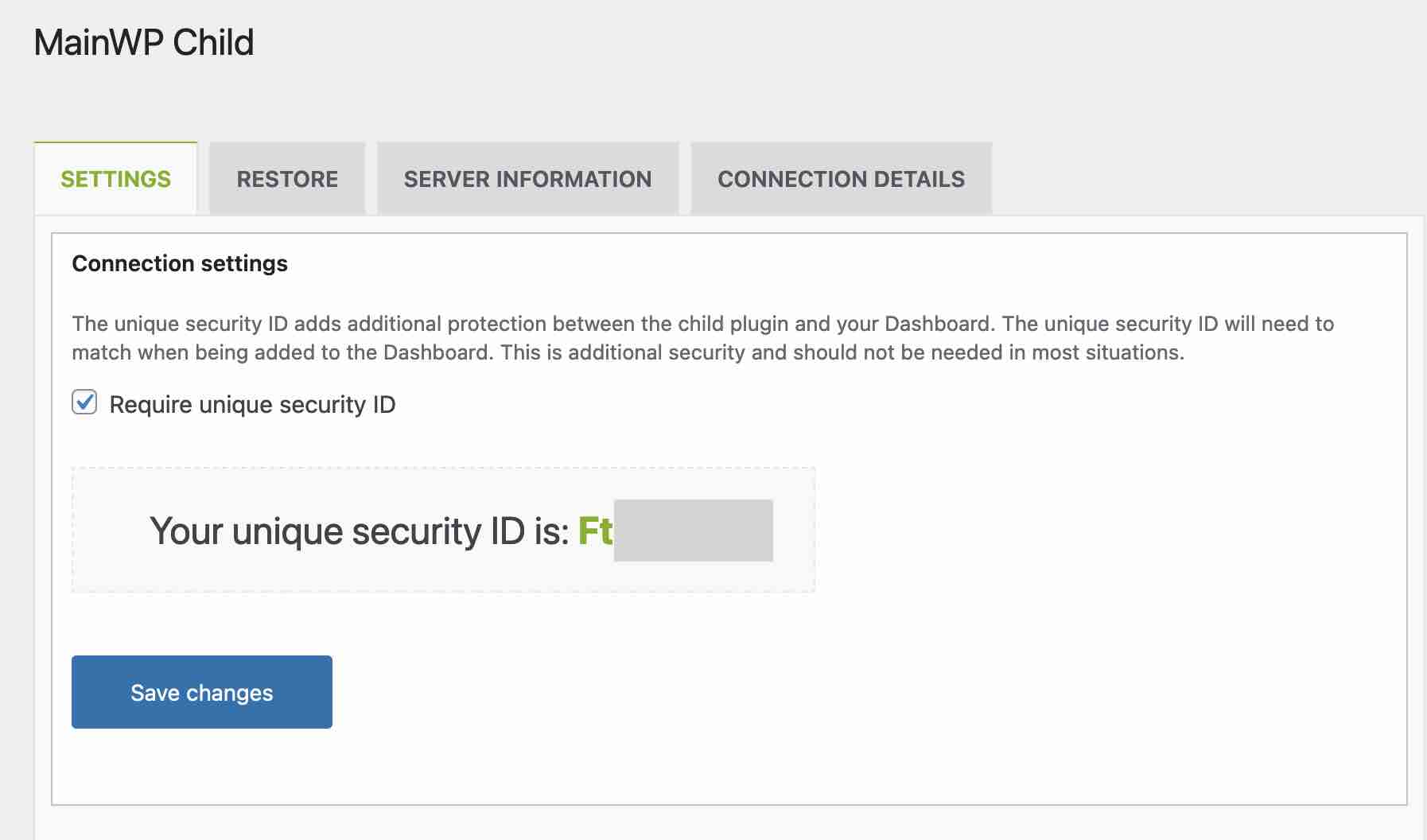
3. Tambahkan situs anak ke situs utama Anda , yang mengaktifkan plugin Dasbor MainWP. Untuk melakukan ini, buka MainWP > Sites > Add .
Masukkan URL situs, ID administrator (Saya akan menghukum pengguna yang masih memiliki "admin" sebagai ID) dan judul situs. Kemudian, di opsi lanjutan (klik "Tampilkan pengaturan opsional"), masukkan ID keamanan unik yang Anda salin sebelumnya, dan validasi.

Jika berhasil, Anda akan melihat pesan di bawah ini:
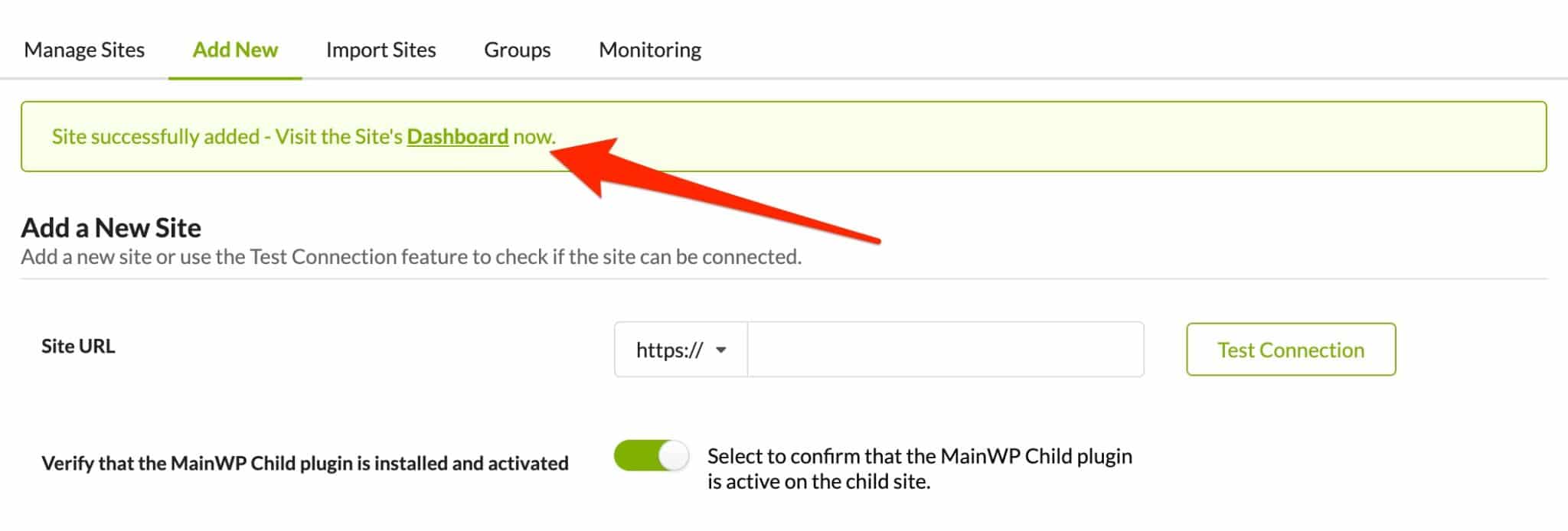
Ulangi proses ini untuk setiap situs yang ingin Anda kelola.
Saya menyarankan Anda untuk membuat grup saat menambahkan situs Anda. Anda akan dapat menemukan jalan Anda dengan lebih mudah bila Anda memiliki lebih dari selusin situs untuk dikelola.
Fokus pada dua fitur utama MainWP: pencadangan dan pemantauan
Bagaimana cara mencadangkan situs Anda dengan MainWP?
Anda dapat mencadangkan semua situs anak Anda menggunakan plugin yang disediakan oleh MainWP.
Dalam versi gratisnya, MainWP menawarkan integrasi dengan:
- KembaliWPup
- UpdraftPlus
- Cadangan WPvivid
Dari ketiganya, saya sarankan Anda menggunakan UpdraftPlus . Ini stabil, lengkap dan mudah digunakan. Ini juga lebih cocok untuk pemula daripada dua yang pertama.
Menjadwalkan pencadangan otomatis dengan UpdraftPlus memerlukan dua langkah penting.
Langkah 1: Instal plugin MainWP UpdraftPlus di Dasbor MainWP Anda
- Buka MainWP > Ekstensi
- Di bagian atas halaman, masuk dengan nama pengguna dan kata sandi MainWP Anda, atau buat akun di halaman ini.
Untuk menginstal plugin, Anda harus membelinya (tanpa membayar sepeser pun, dalam kasus kami). - Dapatkan ekstensi MainWP UpdraftPlus dengan mengunjungi halaman ini. Pada halaman MainWP UpdraftPlus, klik "Unduh Sekarang" dan kemudian "Lanjutkan ke checkout".
Isi informasi yang diperlukan dan kemudian klik "Tempatkan pesanan" untuk menyelesaikan proses. Jangan khawatir, Anda tidak perlu memasukkan informasi pembayaran apa pun. Semuanya gratis. - Kembali ke MainWP > Ekstensi MainWP > Instal ekstensi .
- Centang kotak untuk UpdraftPlus, dan di bagian bawah, klik "Instal" .
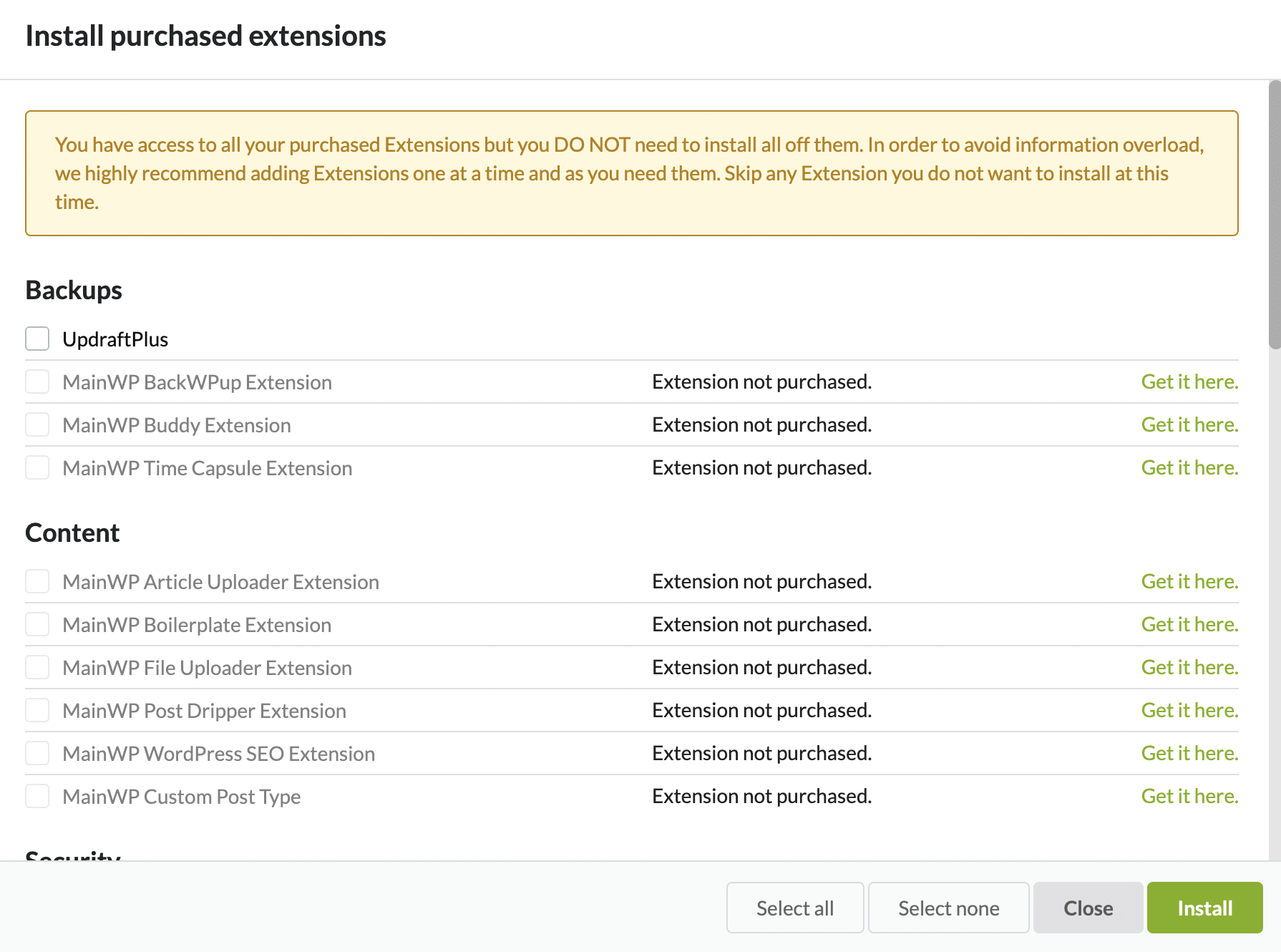
Tab UpdraftPlus baru telah muncul di menu MainWP. Ekstensi diinstal dan diaktifkan, tetapi untuk menggunakannya, Anda perlu menambahkan kunci API lisensi dan email yang sesuai.
Keduanya dapat ditemukan di bagian "Kunci API Saya" di akun MainWP Anda.
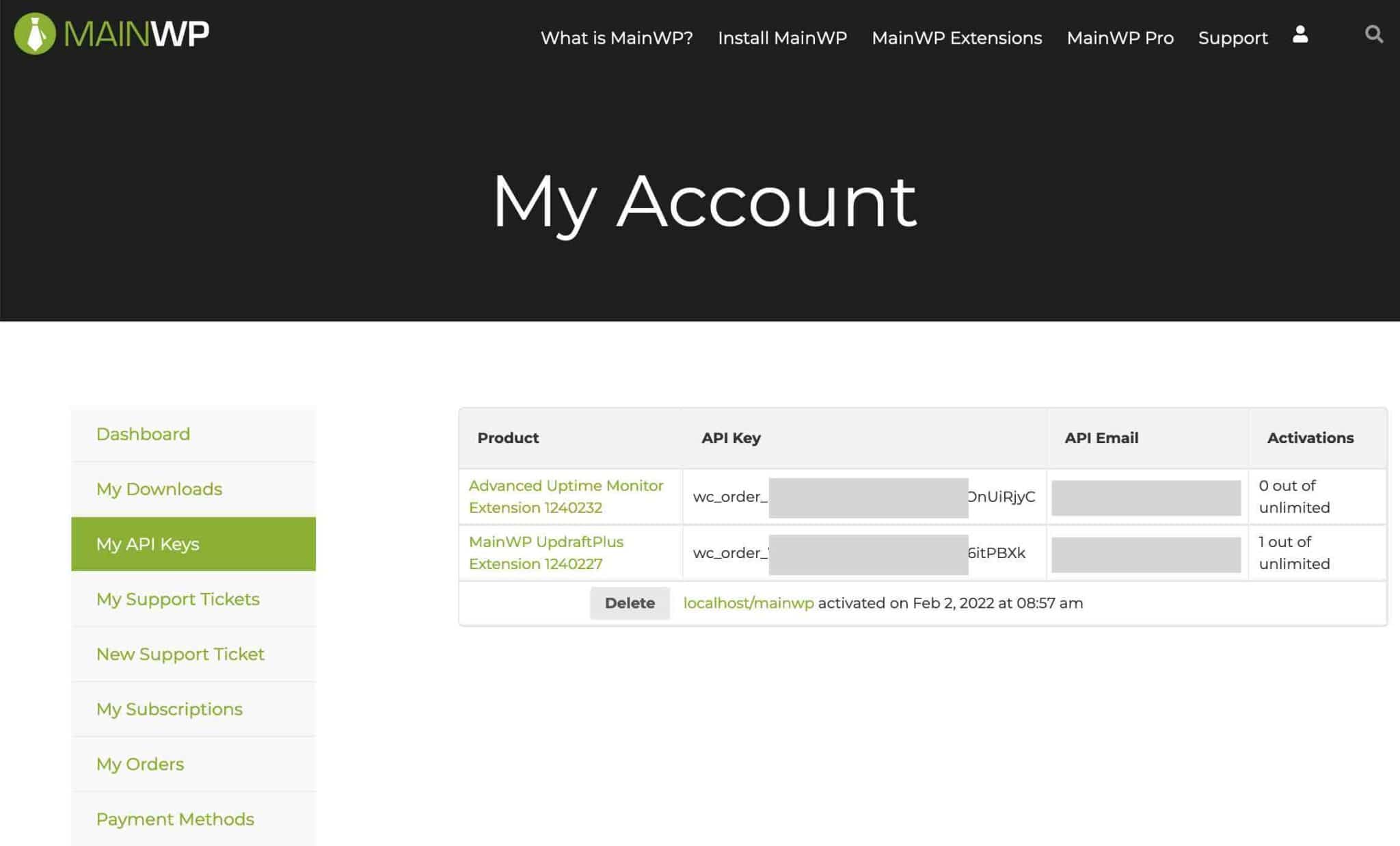
Langkah 2: Instal Plugin Cadangan WordPress UpdraftPlus di situs anak Anda
Ekstensi MainWP UpdraftPlus hanya boleh dipasang di situs dasbor Anda. Di situs anak, plugin Cadangan WordPress UpdraftPlus harus diaktifkan (yang dapat Anda temukan di direktori resmi).
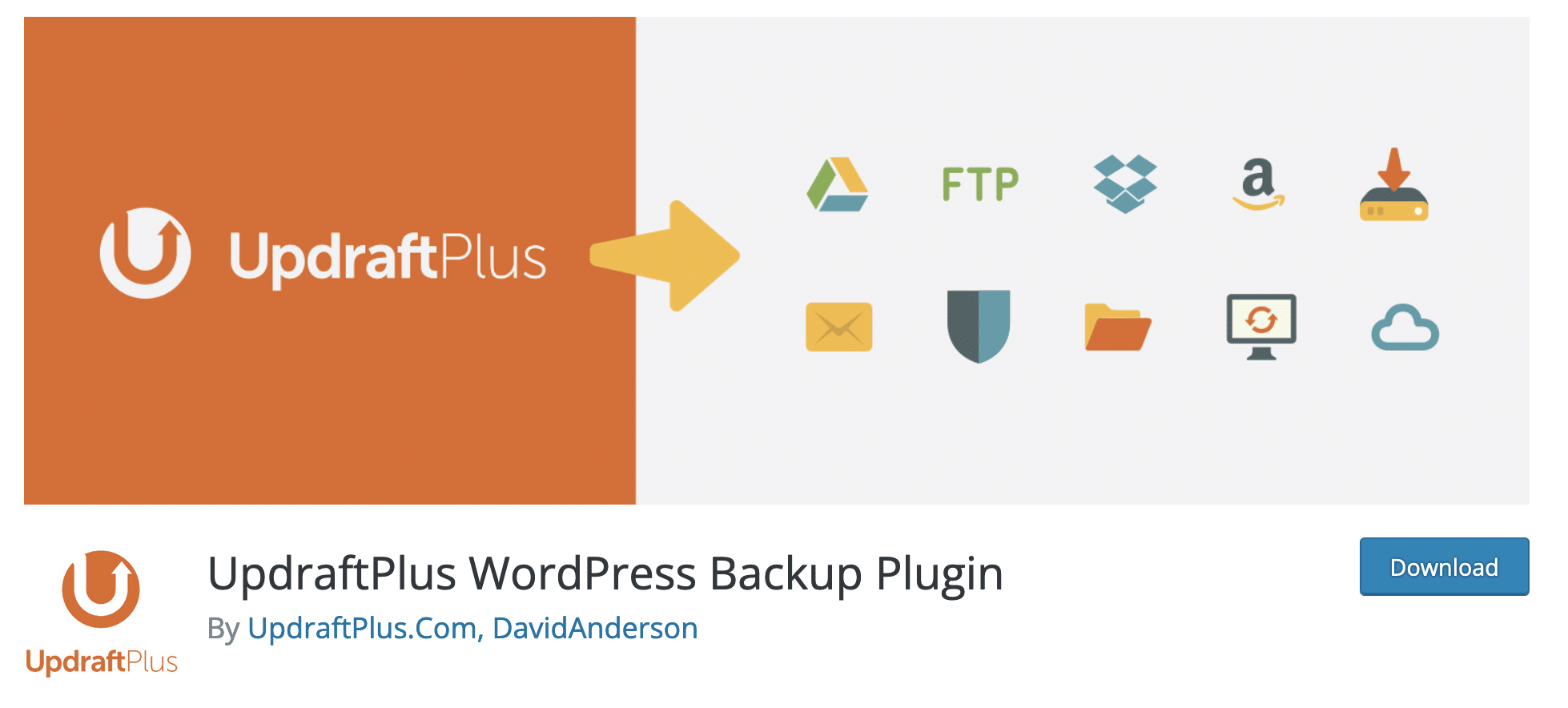
Lanjutkan seperti untuk plugin biasa. Selesaikan dengan menyinkronkan situs anak Anda dengan dasbor MainWP:

Langkah 3: Jadwalkan pencadangan otomatis
Buka MainWP > Ekstensi > UpdraftPlus , lalu klik tab “Pengaturan”.
Jadwalkan pencadangan file dan basis data Anda di bagian "Isi dan Jadwal Cadangan". Pengaturan ini bergantung pada konten situs dan pilihan pribadi Anda. Pencadangan database Anda secara teratur masih disarankan.
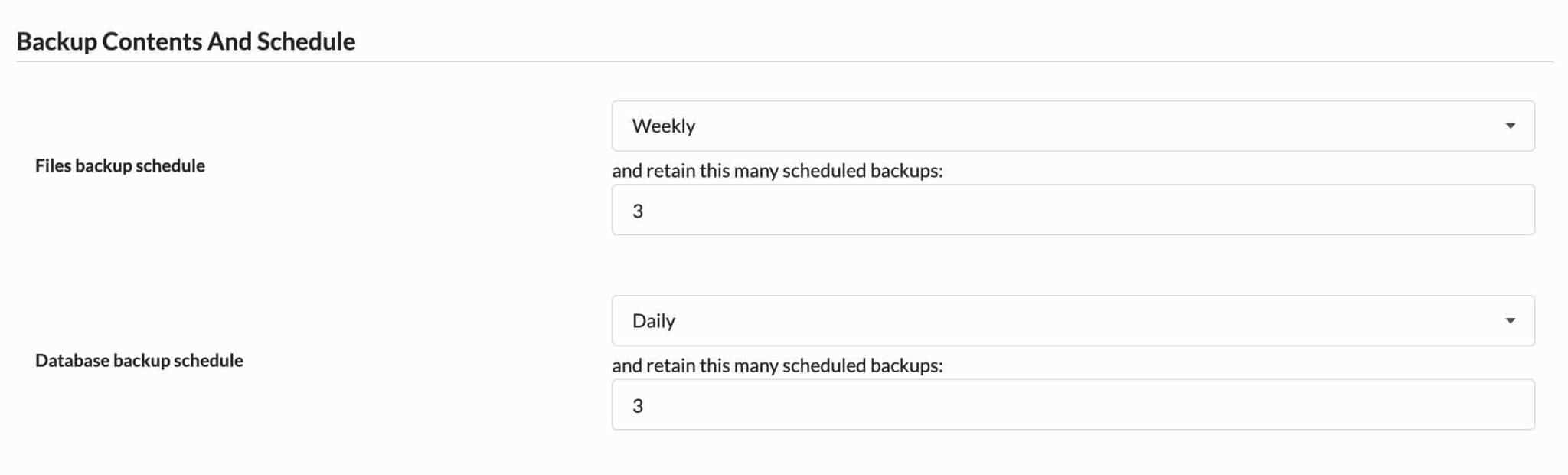
Aktifkan pelaporan email saat pencadangan dilakukan, dan terakhir pilih ruang penyimpanan jarak jauh (Google Drive, Amazon S3, Dropbox, dll.) tempat Anda ingin mengirim cadangan.
Jika Anda tidak memilihnya, MainWP akan mengirimkan cadangan tersebut ke server Anda. Ini jelas tidak disarankan untuk alasan keamanan (jika situs Anda diretas, cadangan Anda akan disusupi).
Jika Anda tidak memiliki kebutuhan khusus lainnya, Anda dapat meninggalkan pengaturan default. Ingatlah untuk menyimpan dengan mengklik tombol hijau "Simpan perubahan" di bagian bawah halaman.
Bagaimana Anda memantau ketersediaan situs Anda dengan MainWP?
Anda perlu terus mendapat informasi jika situs Anda tidak aktif: dalam paket pemeliharaan, ini penting .
Melalui MainWP Dashboard, MainWP menawarkan fitur untuk memantau situs Anda (yaitu mengontrol statusnya).
Itu dapat diakses di pengaturan umum, di bagian "Pemantauan ketersediaan dasar".
Anda dapat menentukan interval pemeriksaan mulai dari "setiap 5 menit" hingga "sekali sehari".
Namun, seperti yang ditunjukkan oleh MainWP, opsi ini dapat menyebabkan masalah dengan sumber daya server . Oleh karena itu, jika Anda memiliki banyak situs untuk diperiksa, MainWP merekomendasikan untuk menggunakan ekstensinya sendiri: MainWP Advanced Uptime Monitor.
Ini bekerja bersama dengan alat UptimeRobot (menggunakan API-nya) dan memberi tahu Anda ketika satu atau lebih situs Anda tidak merespons.
Instal dan aktifkan MainWP Advanced Uptime Monitor dengan mengikuti langkah-langkah yang sama seperti untuk UpdraftPlus. Untuk meringkas, Anda perlu:
- Dapatkan ekstensi dari situs web MainWP
- Instal di situs Anda
- Aktifkan kunci API yang sesuai
Ketika semuanya baik-baik saja, ekstensi akan muncul di dasbor Anda, di samping UpdraftPlus:
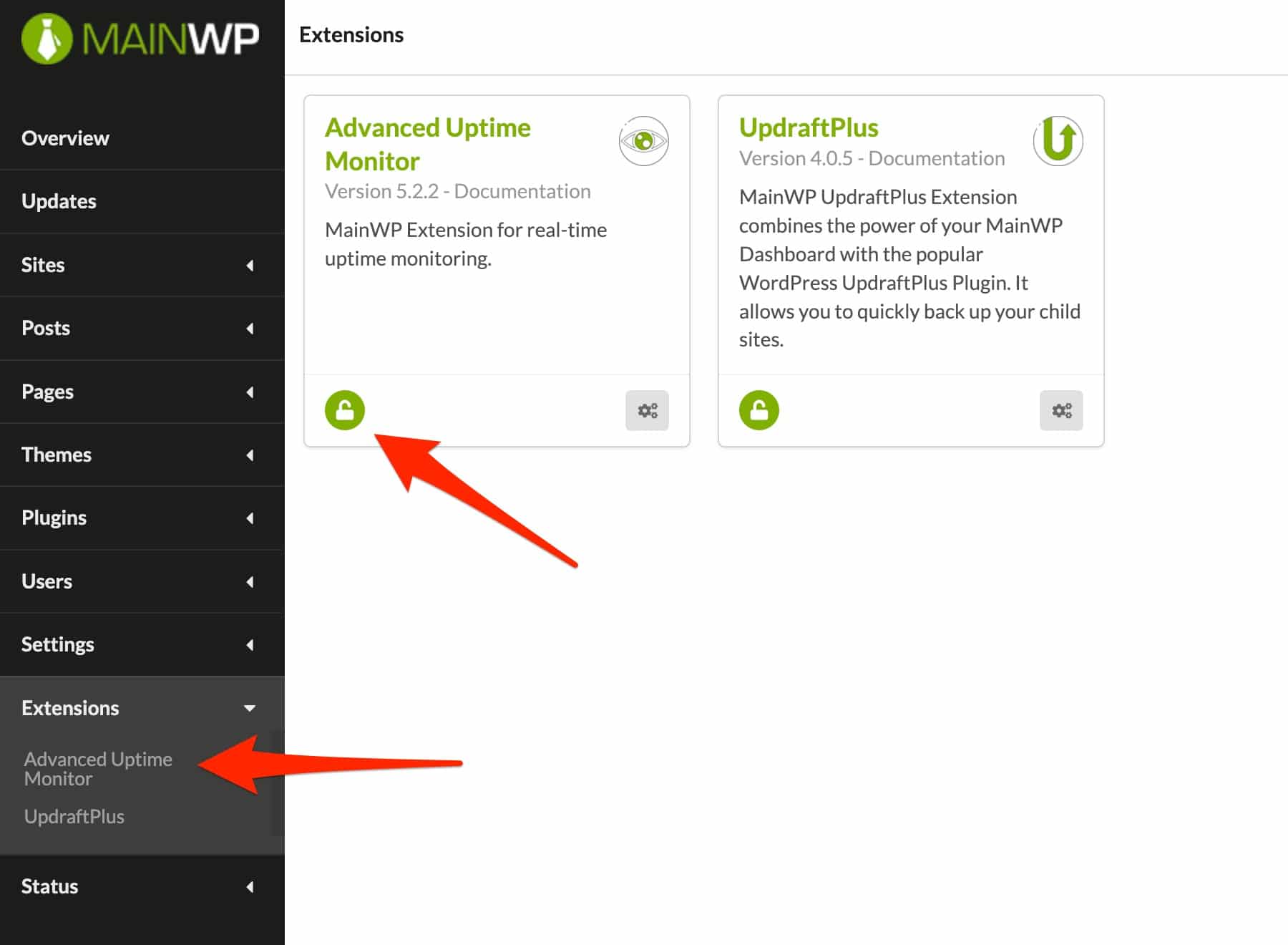
Untuk mengakses pemantauan real-time ketersediaan situs WordPress Anda, Anda harus memasukkan kunci API UptimeRobot Anda, yang memerlukan pembuatan akun dengan alat (gratis) ini.
Setelah Anda memasukkan kunci API Anda, klik tombol "Buat Monitor Baru" lalu tentukan pengaturan berikut:
- Jenis Monitor : HTTP(s), Kata Kunci, Ping atau Port TCP. Pilihan pertama, HTTP(s), harus sesuai dalam banyak kasus.
- Friendly Name : nama yang bagus untuk mengenali situs yang dimaksud.
- URL (atau IP) : URL situs yang ingin Anda pantau.
- Interval pemantauan : periode waktu, dalam menit, yang berlalu antara setiap pemeriksaan ketersediaan situs Anda. Dalam versi gratis, Anda tidak bisa pergi di bawah 5 menit.
- Pilih kontak lansiran untuk diberi tahu : pilih alamat email untuk menerima pemberitahuan jika situs Anda tidak tersedia.
Klik "Buat Monitor" untuk memvalidasi dan mengulangi tindakan ini untuk setiap situs yang ingin Anda pantau. Dari dasbor Monitor Uptime Lanjutan, Anda akan dapat melihat statistik, menjeda, dan mengedit semua situs Anda.
Jika waktu henti terdeteksi, Anda akan segera diberi tahu melalui email. Saya hanya menyesali tidak adanya alasan downtime dalam integrasi ini.
Ekstensi gratis lainnya dari MainWP
Di luar dua fitur yang sangat penting ini untuk memelihara situs WordPress, MainWP menawarkan ekstensi gratis lainnya untuk memenuhi kebutuhan lain, seperti:
- Bersihkan dan Kunci , untuk menghapus bagian yang tidak diinginkan dari situs Dasbor MainWP Anda, dan bahkan membuat halaman Dasbor Anda tidak dapat diakses (kecuali Anda).
- Custom Dashboard , untuk mengubah tampilan dashboard Anda (warna, font, tombol, dll).
- Pemeriksa Kerentanan , untuk mencari tahu tentang tema dan plugin yang rentan di situs anak Anda.
- Pintasan WooCommerce menambahkan widget ke dasbor situs anak Anda, menyediakan tautan cepat ke halaman WooCommerce Anda.
Ini dia, selamat! Basis pemeliharaan generik Anda sekarang aktif dan berjalan. Anda dapat mengedit, memantau, mengamankan, dan mencadangkan semua situs WordPress Anda.
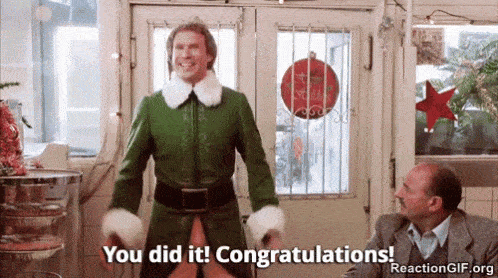
Tingkatkan pemeliharaan Anda dengan ekstensi berbayar
MainWP juga memiliki lebih dari 30 ekstensi berbayar yang memungkinkan Anda meningkatkan pemeliharaan Anda ke tingkat berikutnya.
- File Uploader memungkinkan Anda untuk mengunggah file Anda dari MainWP Dashboard, tanpa melalui klien FTP atau antarmuka cPanel Anda. Ini adalah bagaimana saya mengirim file CSS saya, antara lain.
- Pengelola Pengaturan Massal memberi Anda lebih banyak hak dalam pengaturan WordPress. Anda dapat dengan mudah mengakses pengaturan dasar seperti tautan permanen atau ukuran thumbnail untuk setiap situs anak Anda, dari situs dasbor Anda.
- Label Putih sangat kuat. Ekstensi ini memungkinkan Anda untuk menyesuaikan plugin MainWP Child dari situs klien. Ini adalah prinsip label putih: Anda mengganti seluruh identitas visual MainWP dengan milik Anda sendiri. Anda juga dapat menyesuaikan admin dan login, serta bertindak berdasarkan informasi yang terlihat oleh klien Anda (widget, kotak meta, dll.).
- Klonmemungkinkan Anda untuk menduplikasi situs anak dengan cepat.
- Favoritmenyimpan ekstensi favorit Anda dan menawarkan penghematan waktu yang signifikan saat memasang situs baru.
- Laporan Pro sangat penting dalam paket perawatan profesional. Ekstensi ini menawarkan kemungkinan untuk membuat laporan pemeliharaan yang dapat disesuaikan yang siap dikirim ke klien Anda (mis. plugin diaktifkan/dinonaktifkan, pencadangan dilakukan, unggahan media, pemindaian keamanan, pemantauan, Google Analytics, dll.)
- Pemeliharaan dengan lembut membersihkan revisi posting, draf, spam, mengoptimalkan basis data dan memberi tahu Anda jika terjadi kesalahan 404.
- WordPress SEO menawarkan integrasi plugin Yoast SEO.
- iThemes Security juga menawarkan fitur plugin terkenal.
- Google Analytics memberi Anda wawasan dan informasi tentang lalu lintas situs pelanggan Anda.
- Kecepatan Halaman mengintegrasikan plugin Google Pagespeed Insights untuk WordPress dan memberikan gambaran umum tentang waktu akses situs Anda. Ini juga memungkinkan Anda untuk diperingatkan jika terjadi penurunan kinerjanya.
- Lighthouse mengaudit kinerja, aksesibilitas, dan SEO setiap situs anak Anda.
Berapa biaya MainWP?
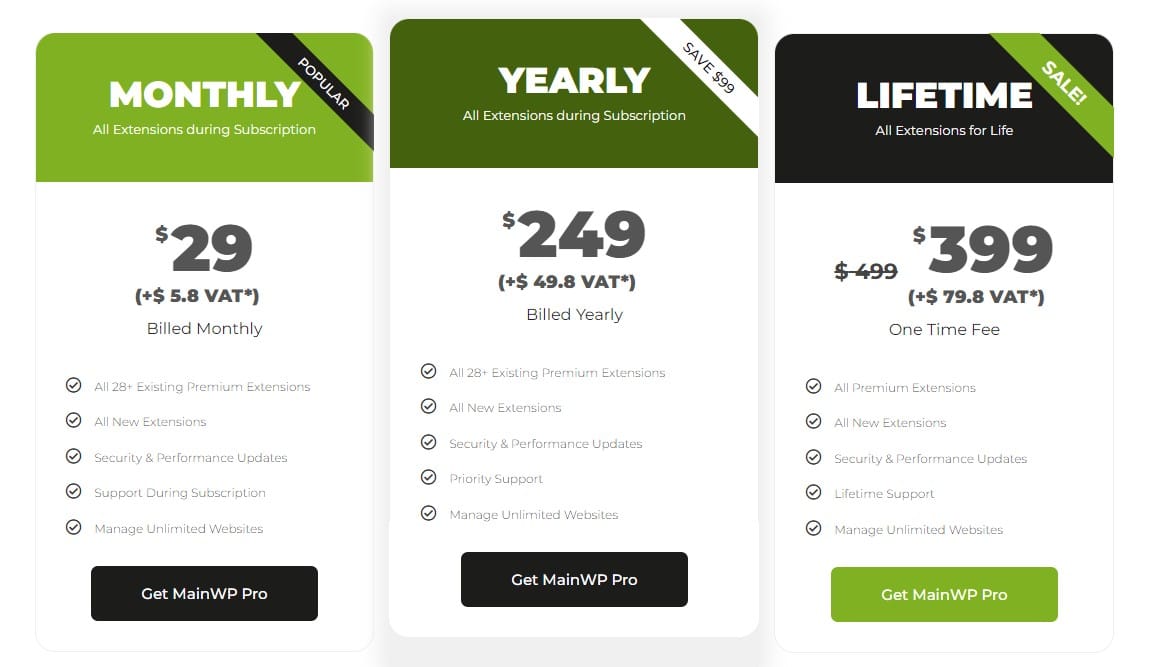
MainWP adalah alat sumber terbuka gratis. Selebihnya, ini berfungsi seperti WordPress. Jika Anda ingin menambahkan fitur lain, Anda harus menggunakan plugin.
Seperti yang telah Anda lihat, sekitar tiga puluh dari mereka tidak gratis. Untuk mendapatkan manfaat dari semua ekstensi ini – tidak mungkin mendapatkannya secara individual – MainWP mengusulkan 3 paket:
- Langganan bulanan: $34.8/bulan. Ini mahal dalam jangka panjang, tetapi ini adalah cara yang baik untuk memulai.
- Langganan tahunan : $298,8. Penawaran ini menarik dalam jangka menengah dan memberi Anda fleksibilitas finansial tambahan.
- Langganan seumur hidup: $478,8. Dengan pembayaran satu kali, Anda mendapatkan akses ke semua manfaat MainWP tanpa harus memperbarui langganan Anda setiap tahun. Ini sangat menarik dalam jangka panjang.
Untuk setiap penawaran, Anda mendapatkan akses ke semua ekstensi, pembaruan, dan dukungan saat ini dan yang akan datang. Jaminan uang kembali 30 hari juga disertakan.
Kelola semua situs #WordPress Anda dari satu dasbor dan lakukan pemeliharaannya secara massal dengan beberapa klik. Inilah yang ditawarkan plugin #MainWP.
Ulasan terakhir kami
MainWP adalah plugin yang sangat praktis untuk mengelola dan memelihara jumlah situs yang tidak terbatas secara efisien.
Sangat mudah digunakan, setelah Anda memahami cara kerjanya. Dokumentasi dan serangkaian video penjelasan sangat dihargai.
Namun, kami dapat menyesali beberapa tindakan yang harus dilakukan untuk menginstal plugin buatan sendiri di awal. Selebihnya, tidak buruk sama sekali.
Tentu saja, ada pesaing seperti ManageWP atau InfiniteWP yang berkinerja sangat baik dan menawarkan antarmuka yang menarik dan sistem yang terjangkau.
Sementara itu, fungsinya tetap sama, kurang lebih. Hanya harga yang bisa membuat perbedaan. Atau pertanyaan tentang menjadi tuan rumah sendiri atau tidak.
Jangan lupa bahwa dengan MainWP, lebih baik menggunakan instalasi WordPress pribadi kosong, yang bisa sedikit membatasi.
Unduh plugin Dasbor MainWP:
MainWP, untuk siapa?
Pada akhirnya, plugin dapat disesuaikan dengan semua jenis profil, dari pemula hingga teknisi berpengalaman.
Namun, ini terutama ditujukan untuk orang-orang yang bertanggung jawab mengelola beberapa situs secara bersamaan, seperti agensi WordPress atau pekerja lepas, yang tugasnya membuat situs.
Dengan MainWP, Anda tidak perlu lagi masuk ke setiap situs satu per satu untuk melakukan tindakan dasar. Setiap situs dapat dikelola dari satu dasbor.
Jadi, apakah Anda ketagihan? Apakah Anda akan menggunakan MainWP untuk mengelola semua situs Anda? Ceritakan semuanya kepada saya di komentar.